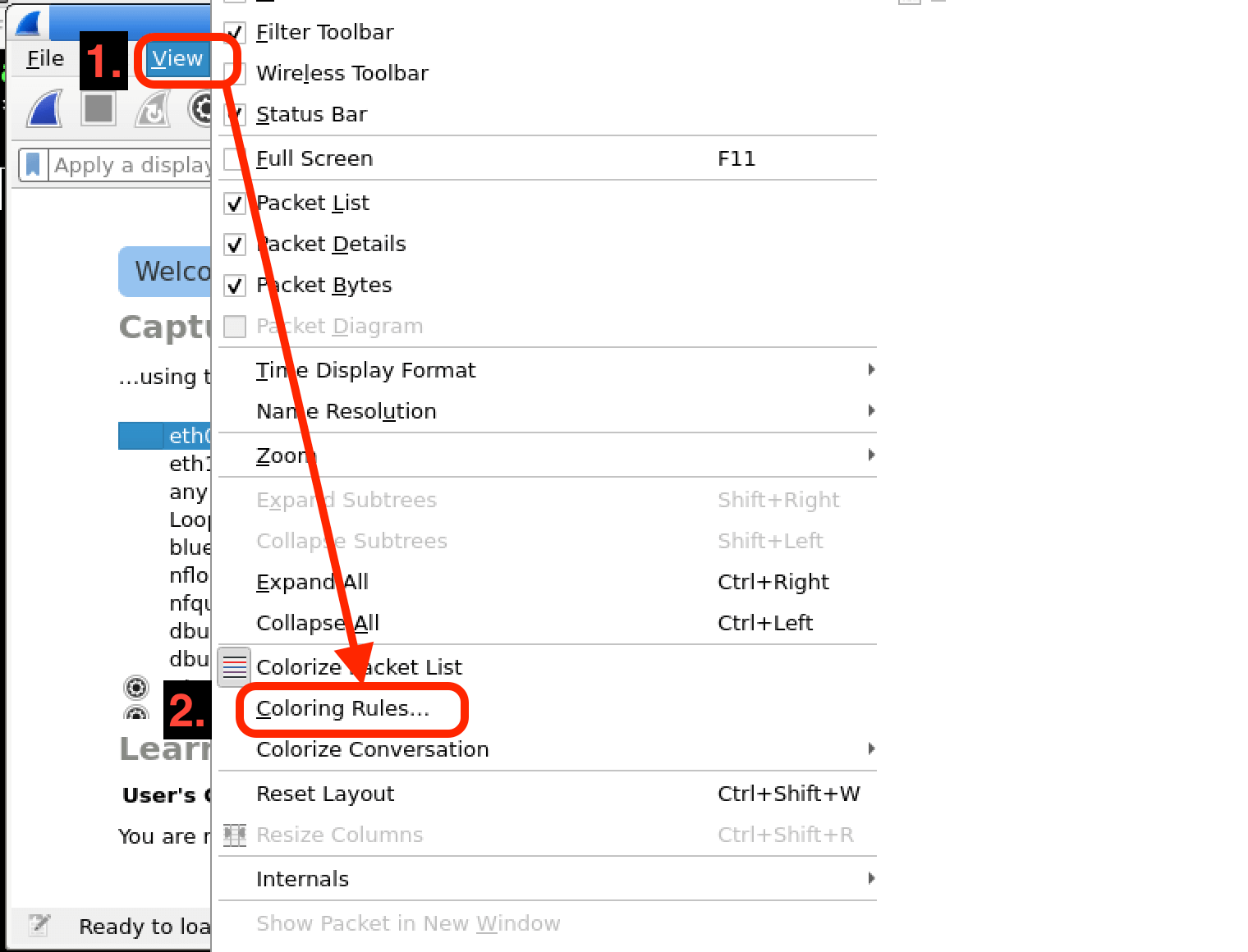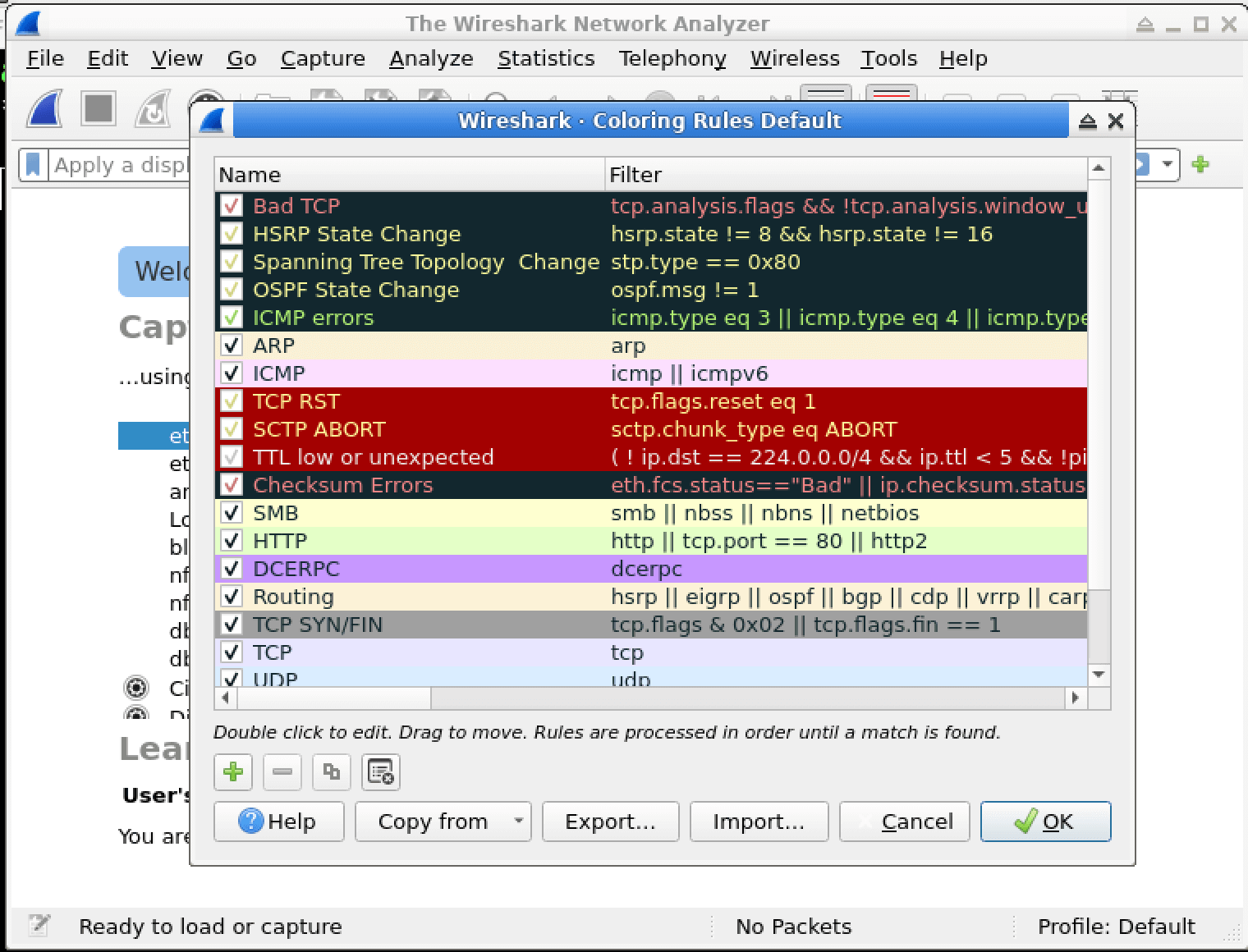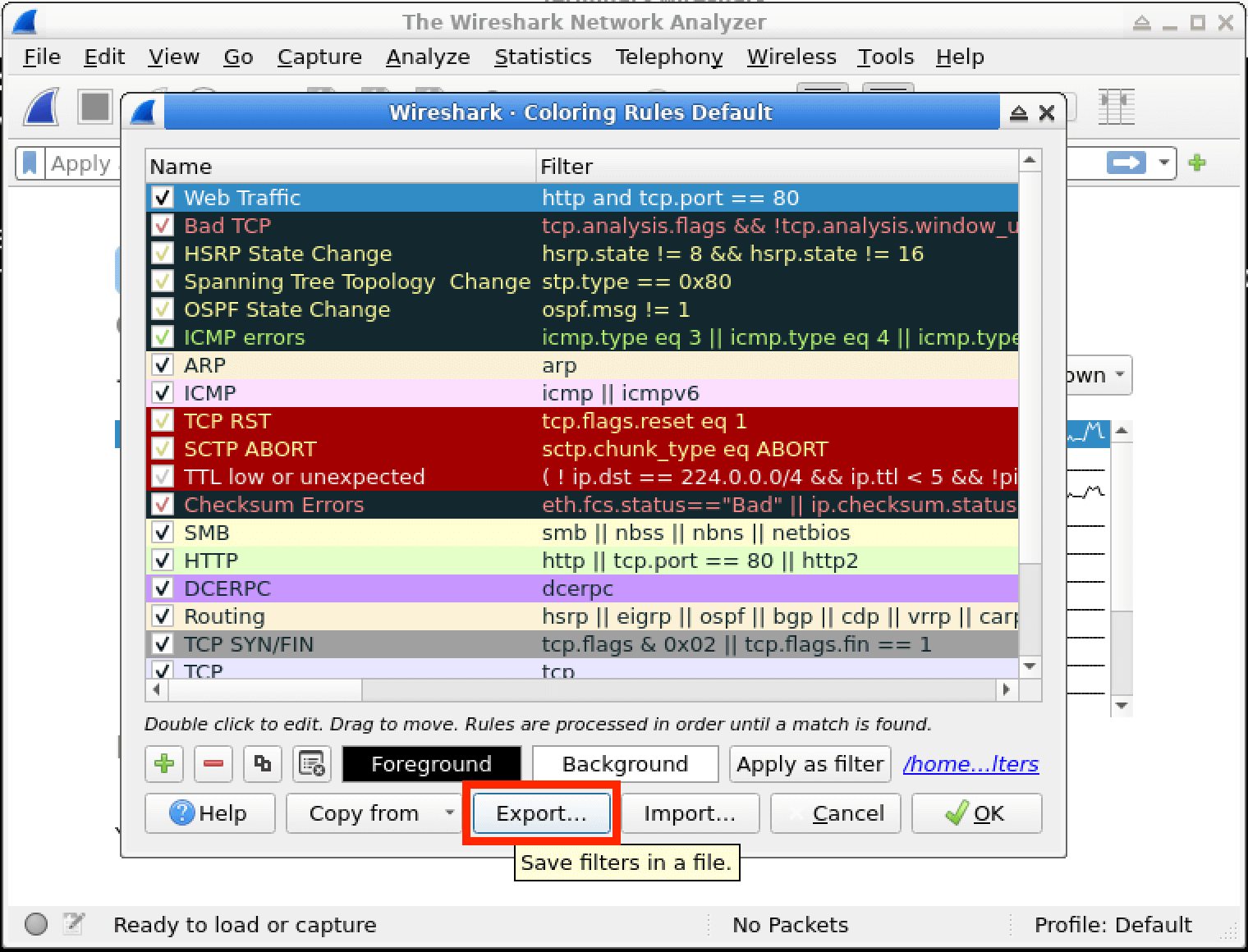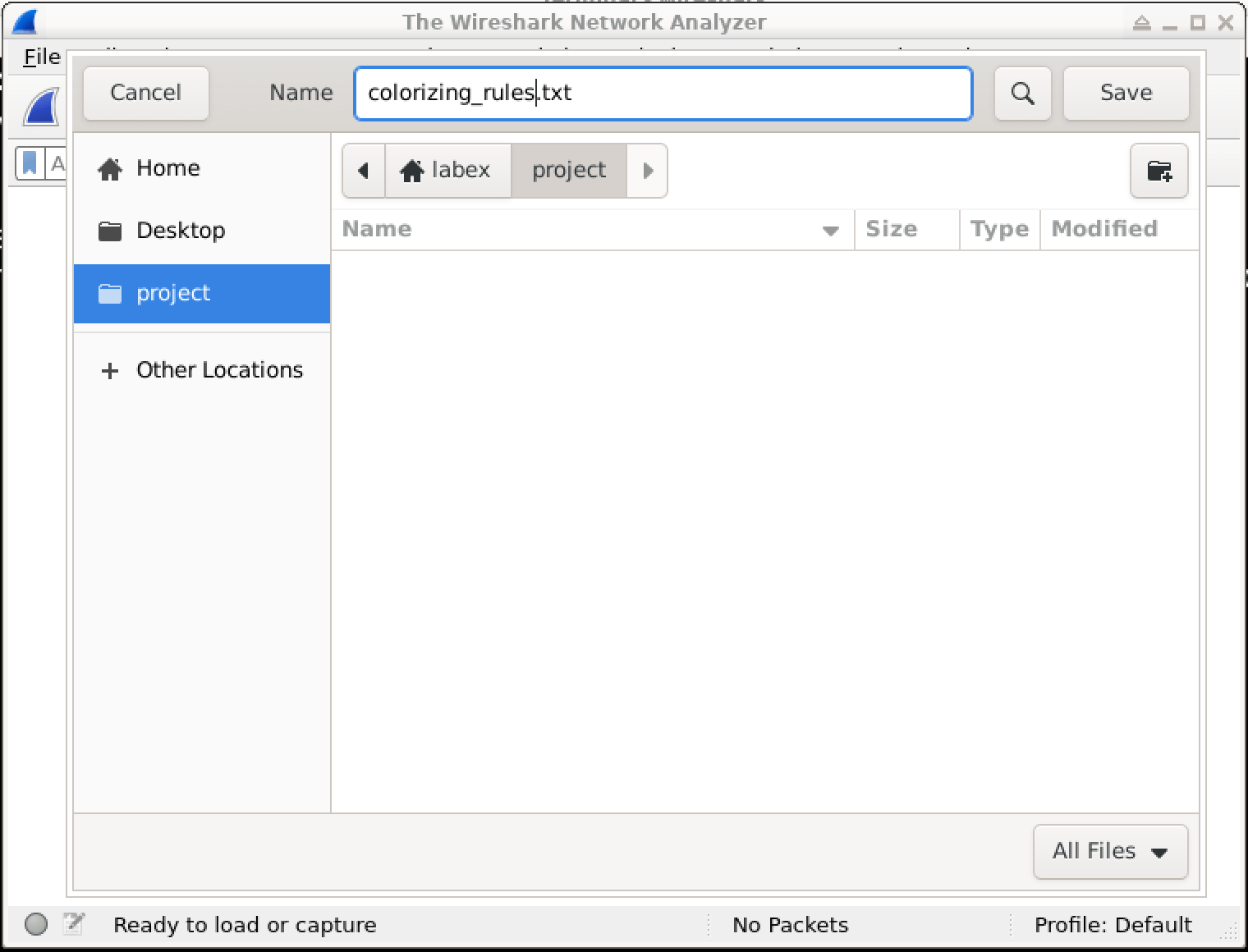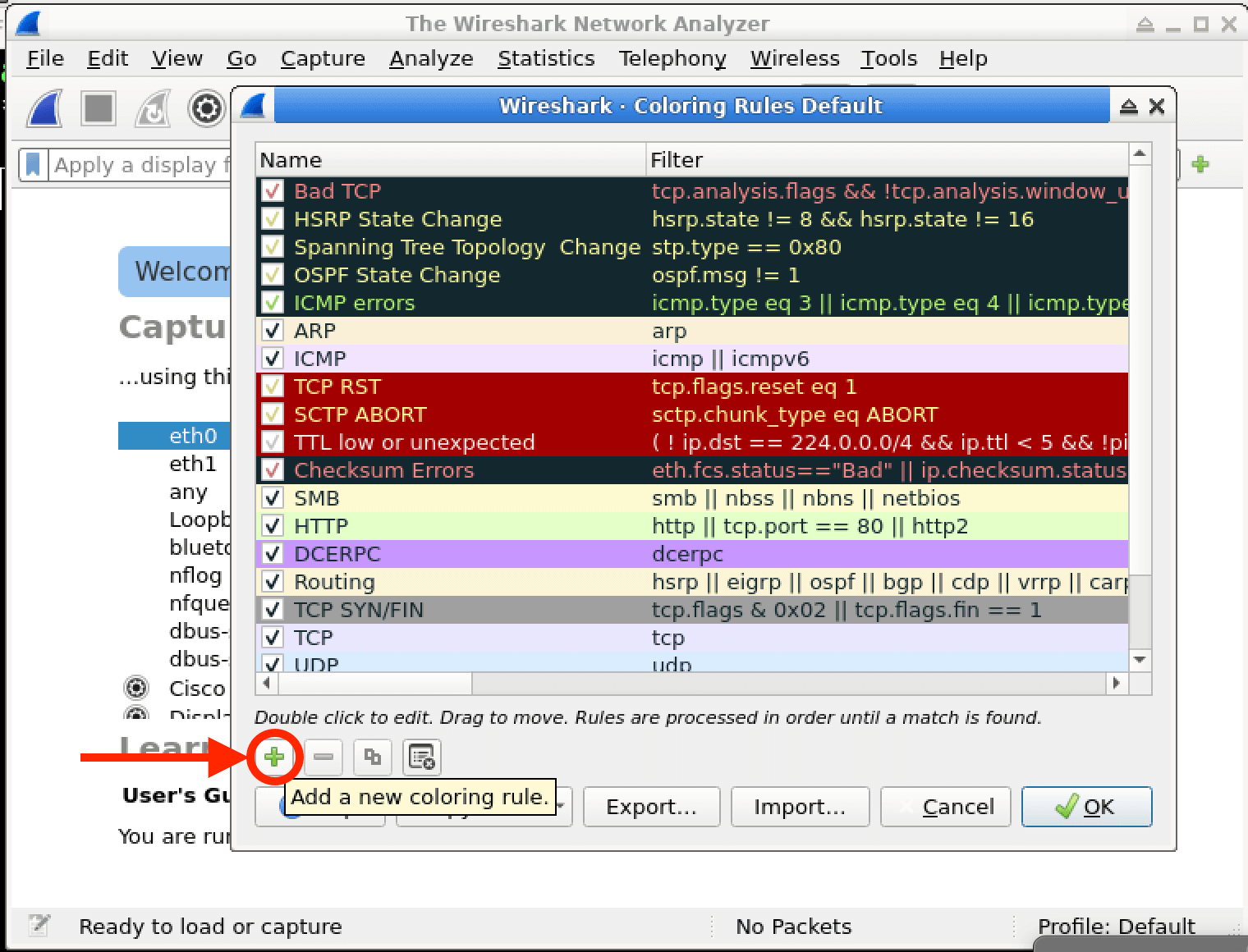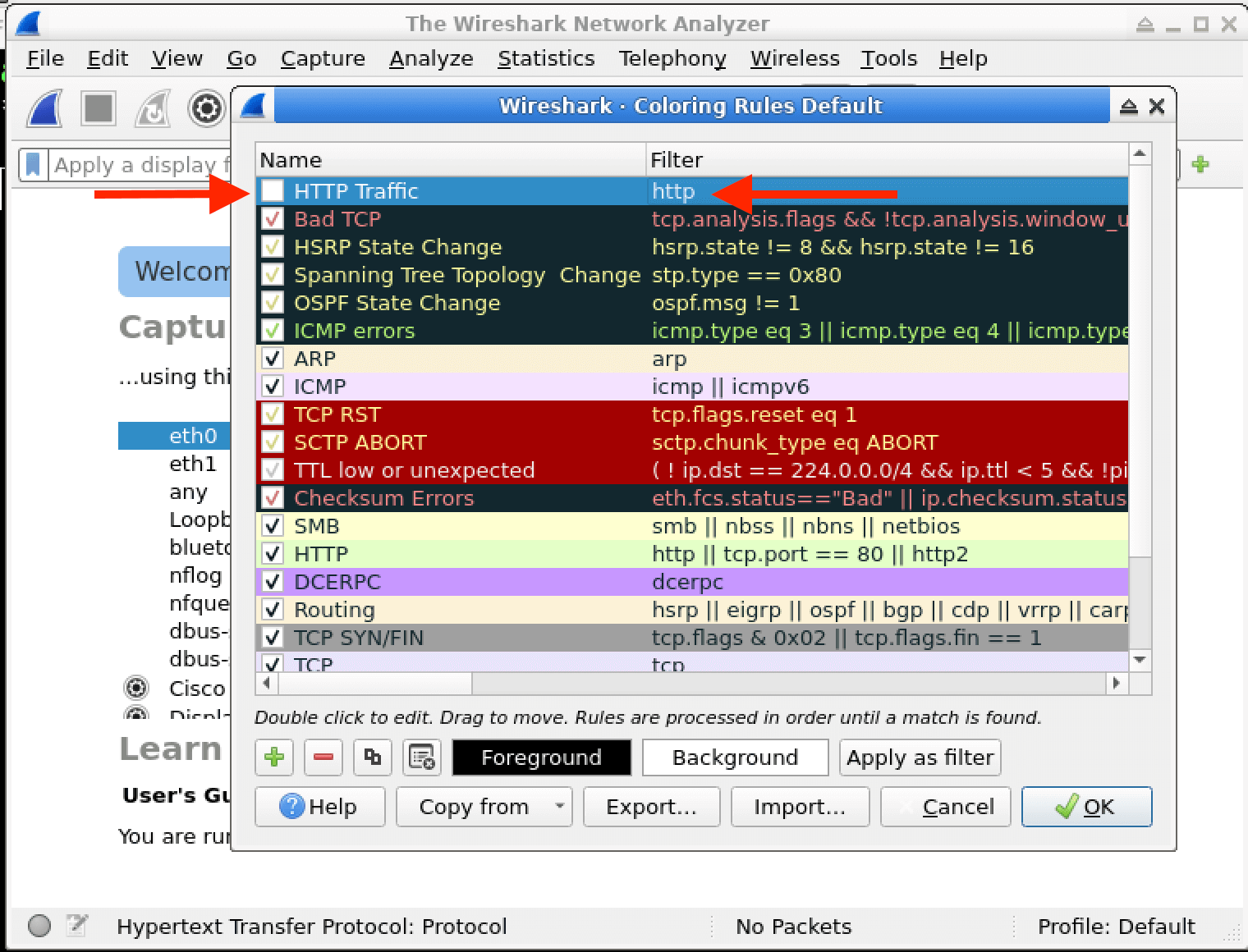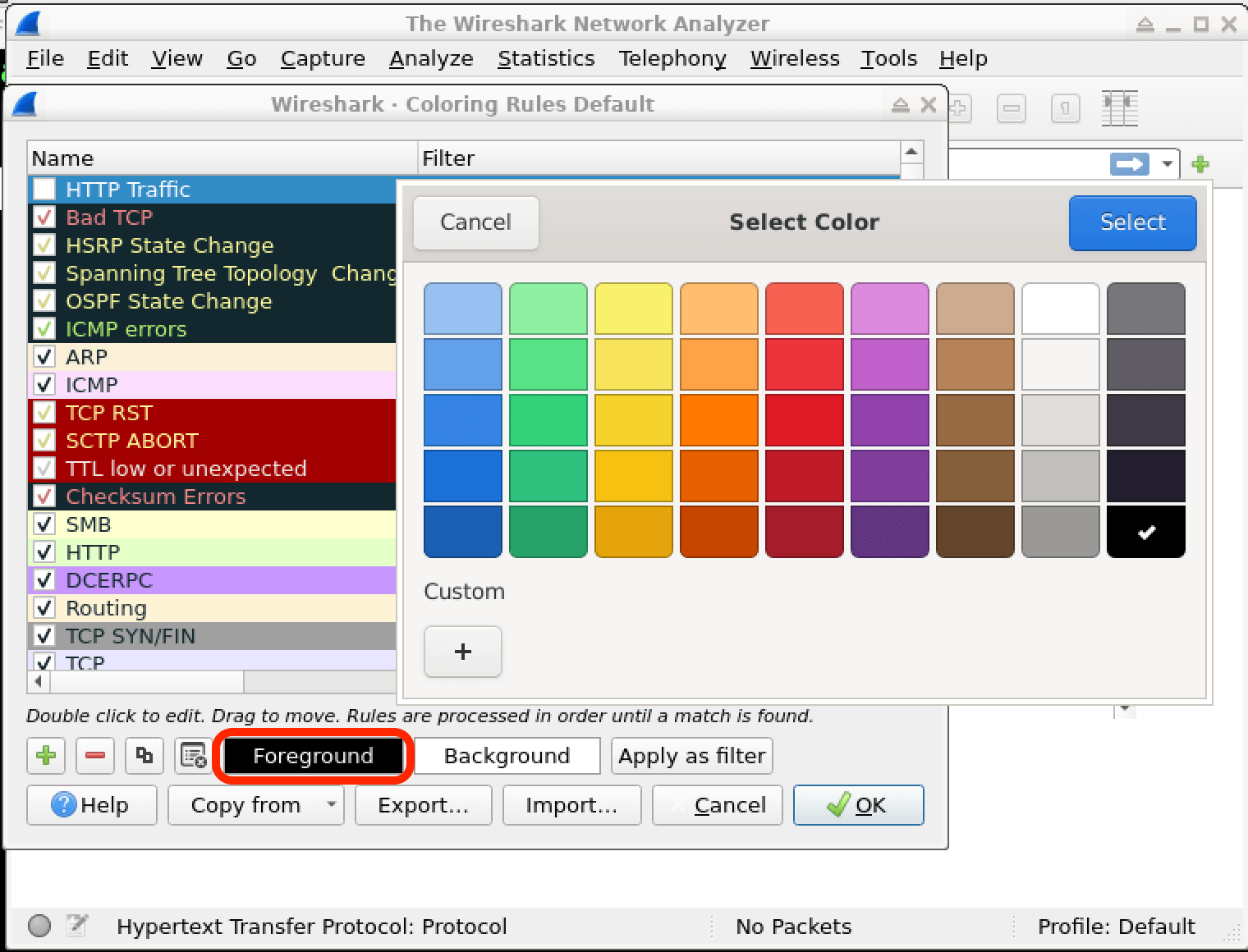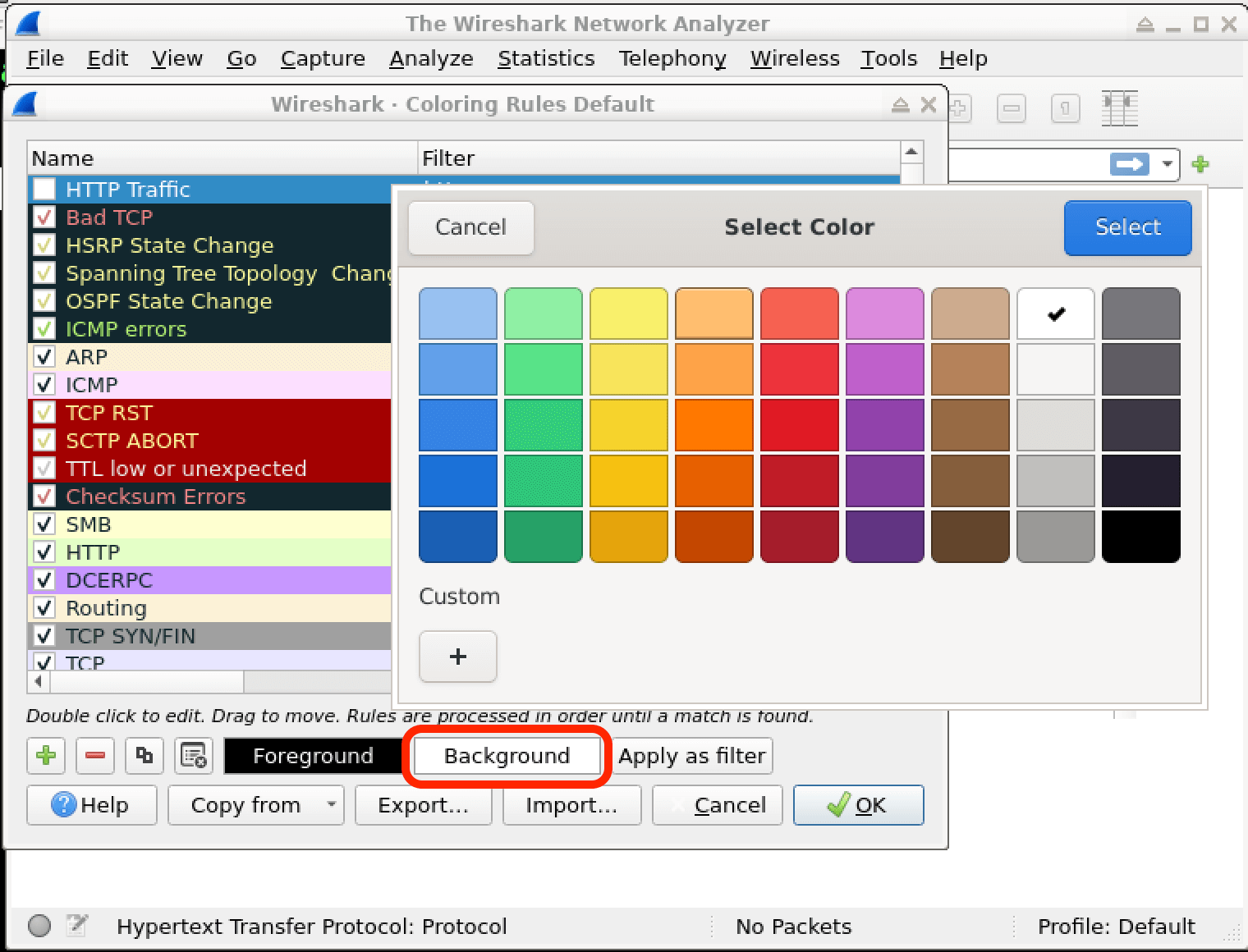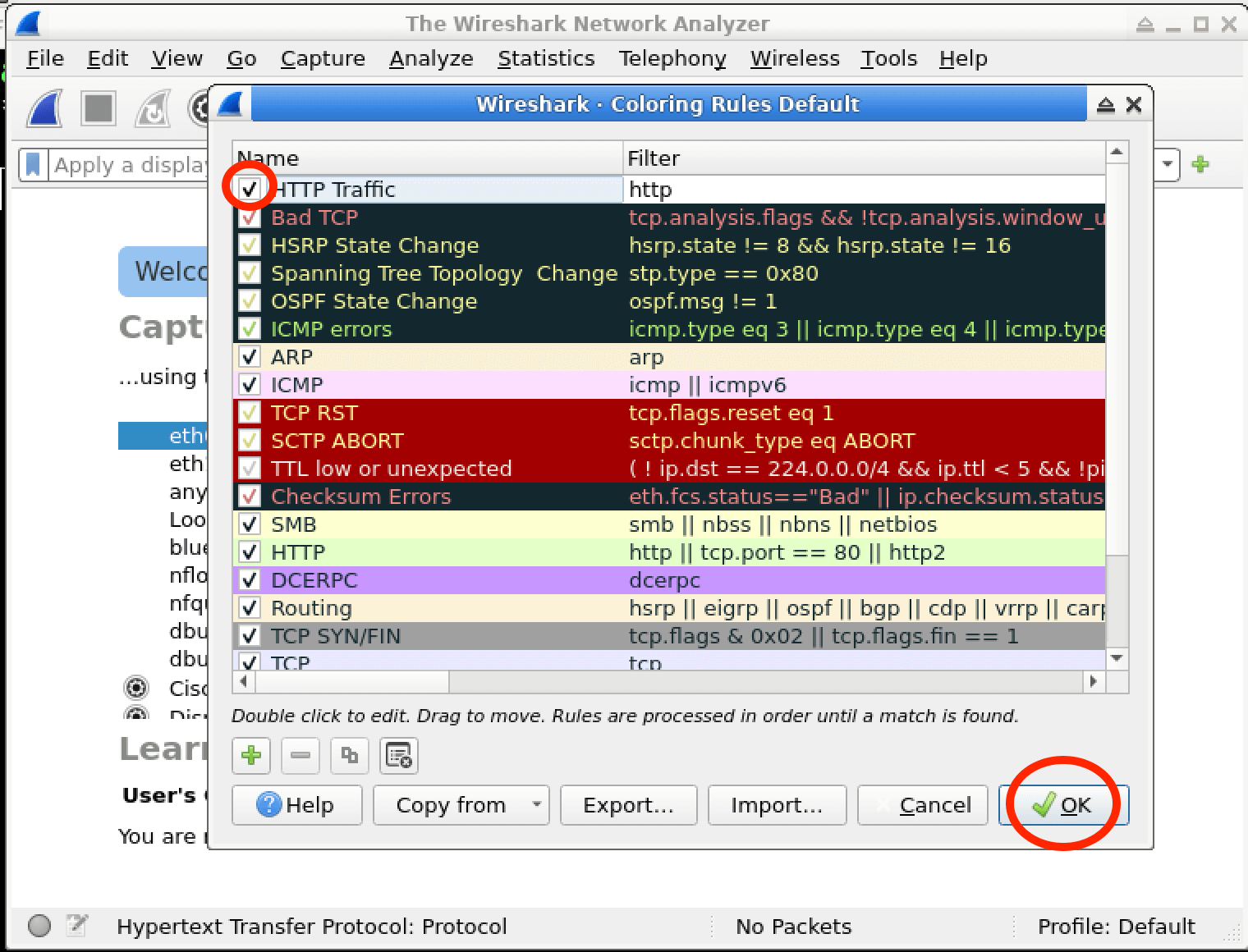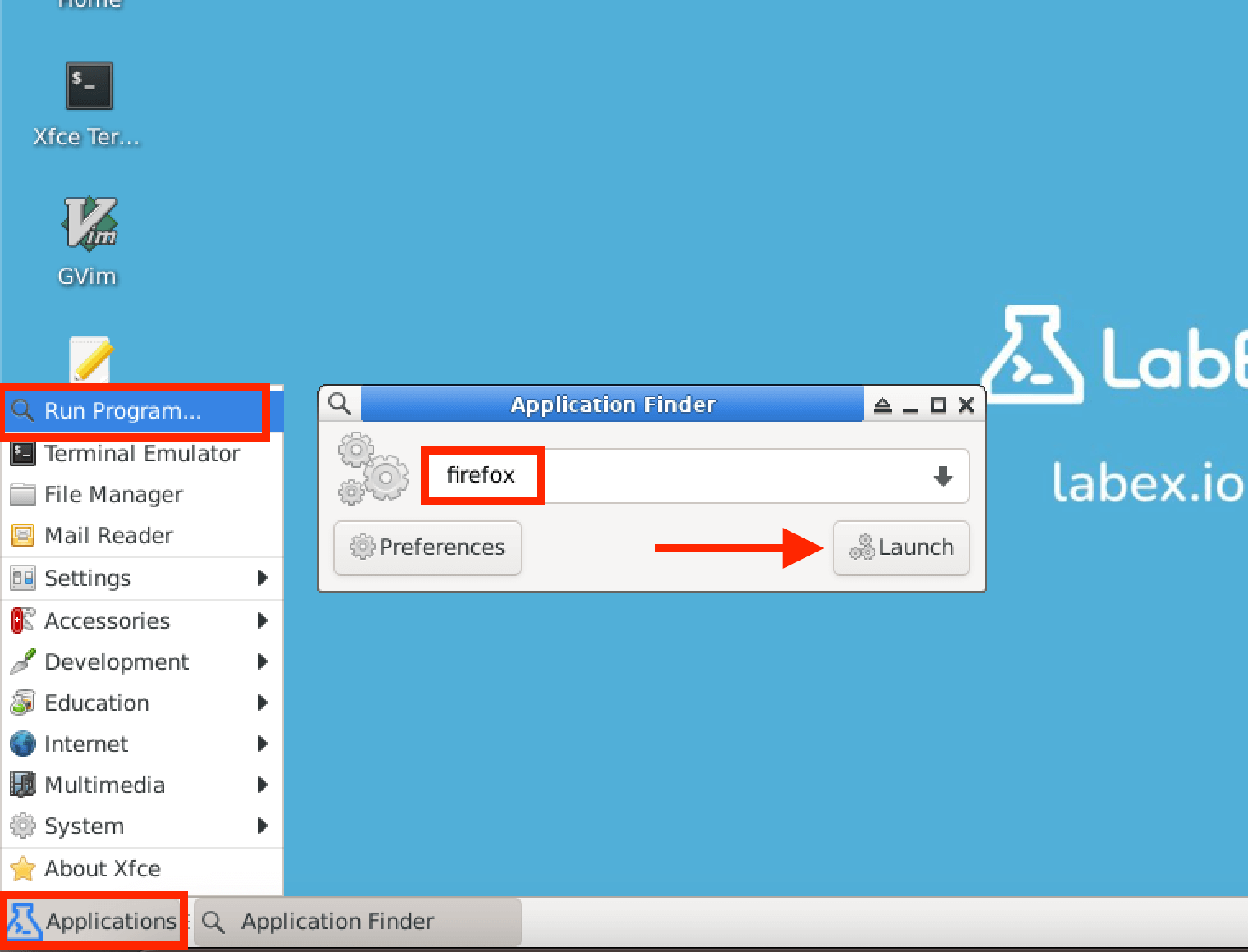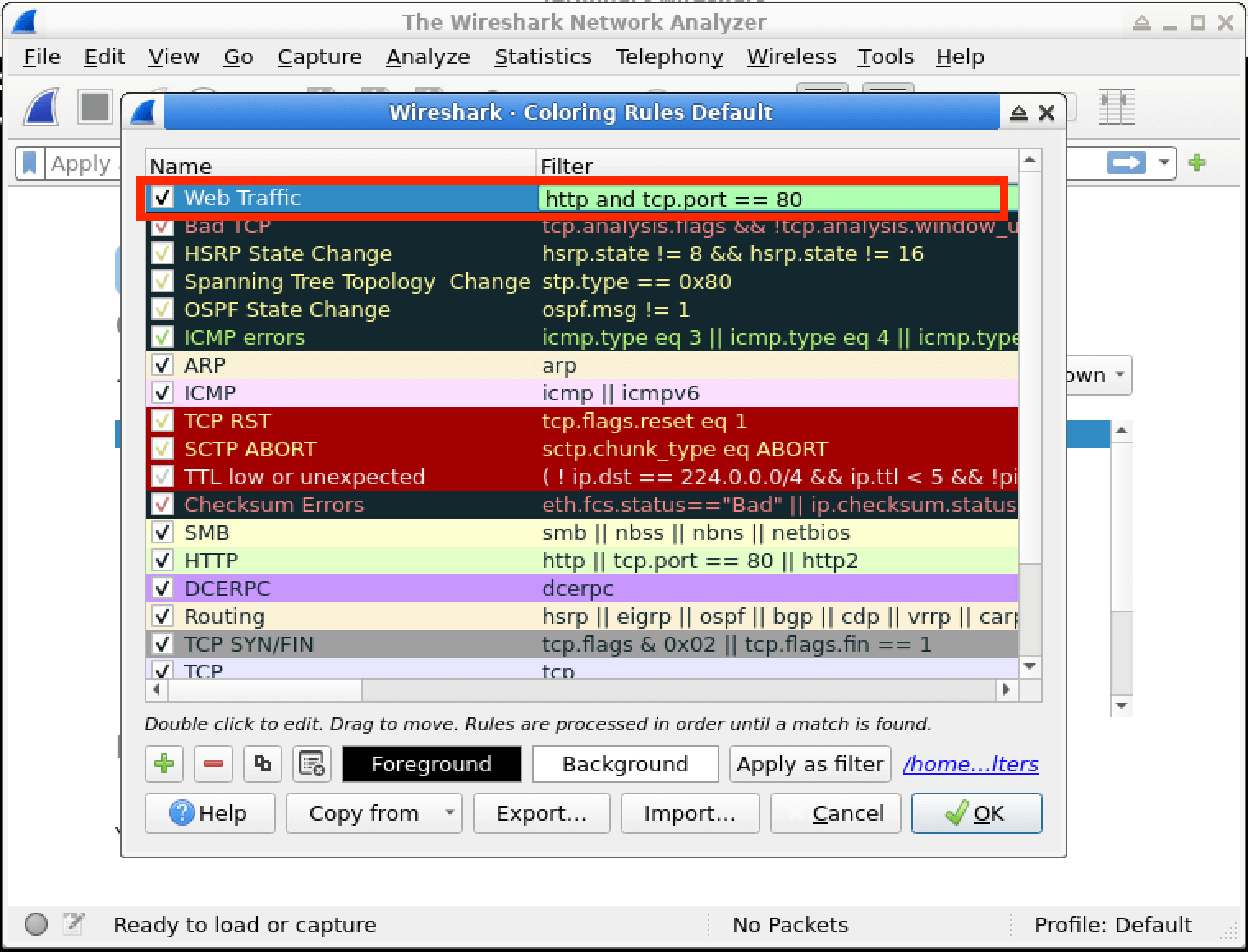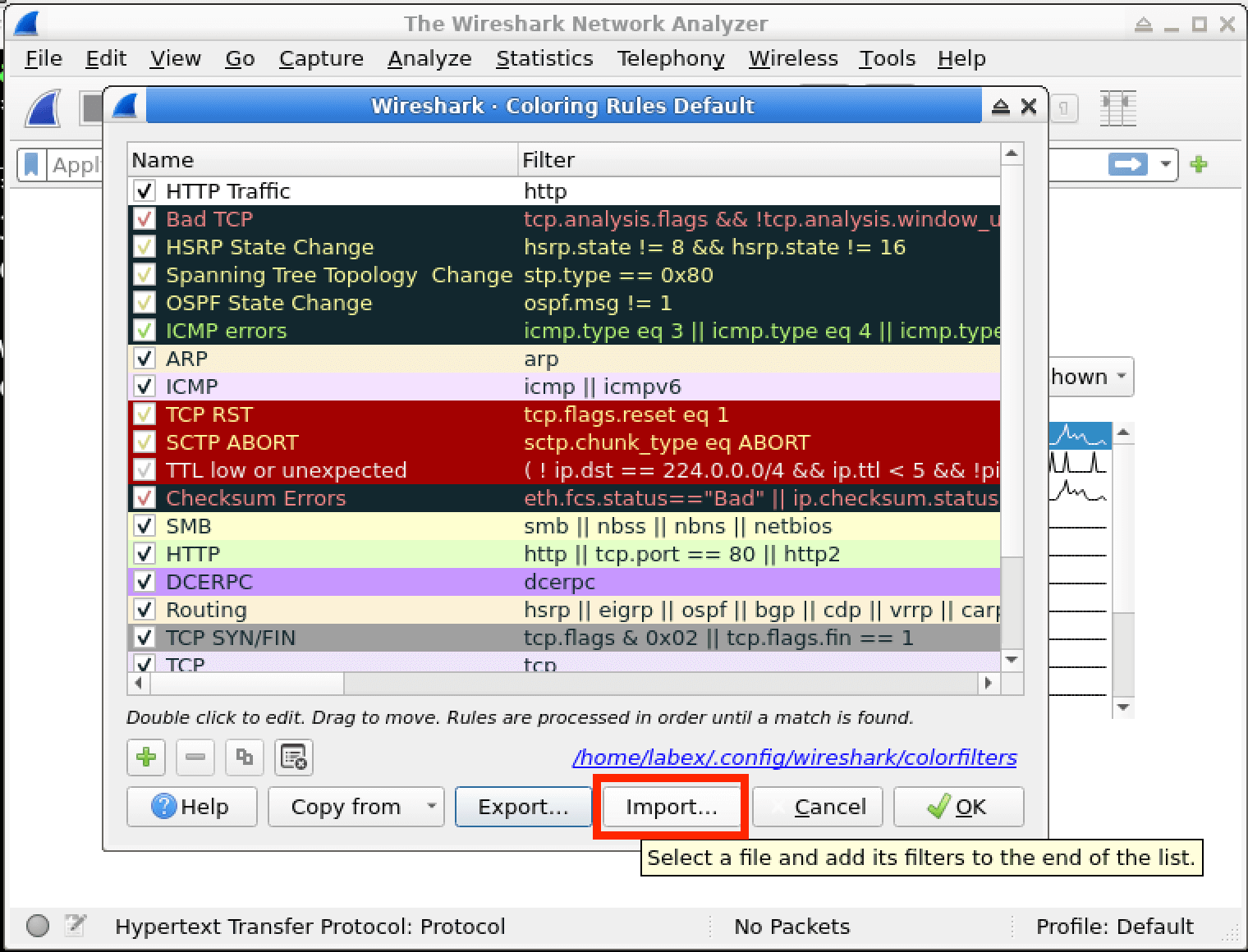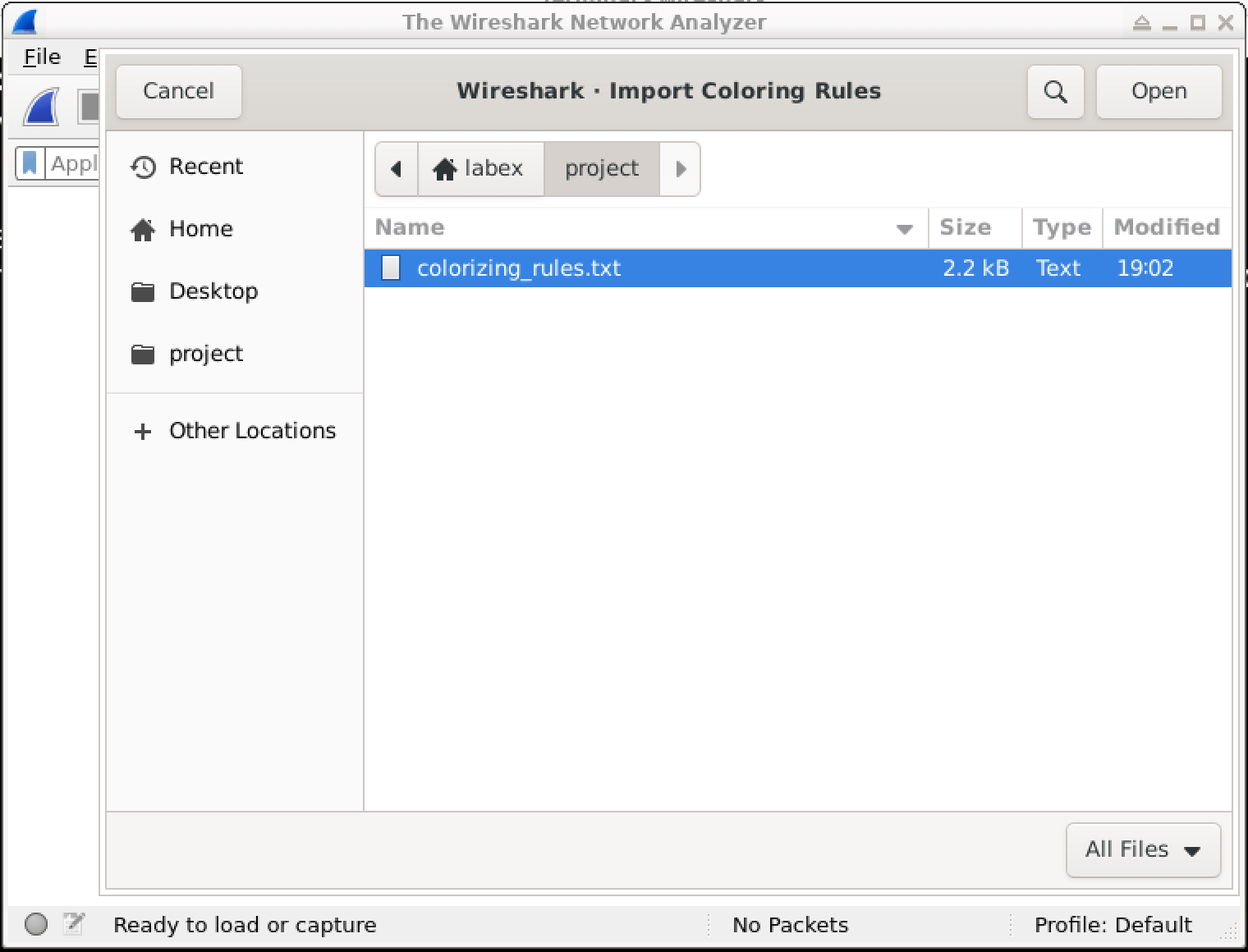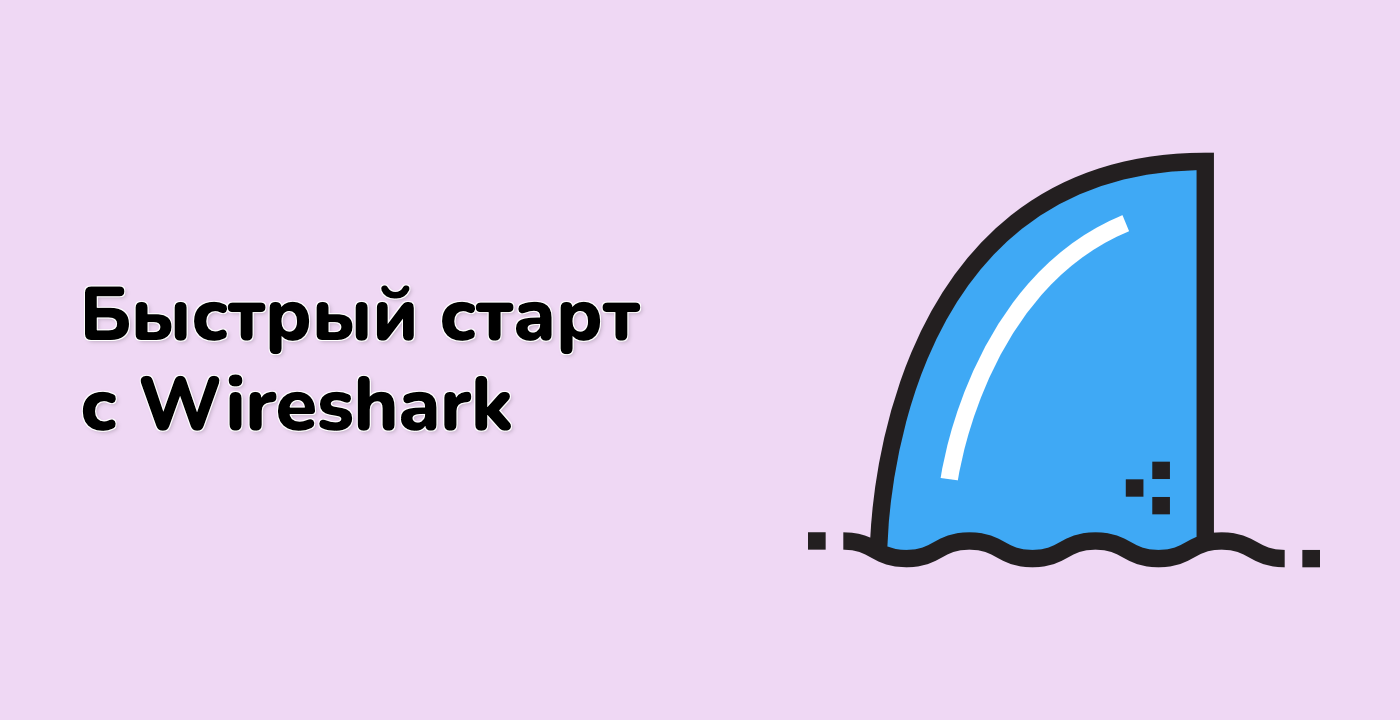Введение
В этом практическом занятии (лабораторной работе) вы научитесь создавать и применять правила окрашивания в Wireshark, мощном анализаторе сетевых протоколов. Эти правила позволяют вам визуально различать различные типы сетевого трафика в соответствии с определенными критериями, облегчая идентификацию и анализ сетевых активностей, которые вас интересуют.
К концу этого практического занятия вы лучше поймете, как использовать функции окрашивания в Wireshark. Это повысит ваши навыки сетевого анализа и поможет вам в проведении исследований в области кибербезопасности.